Airprint - это надежный способ создания твердых копий документов PDF. Если вы обычно используете iPhone или iPad для выполнения повседневных задач, вы можете использовать iPhone AirPrint PDF для создания нескольких PDF-файлов. Функция PDF Airprint, без сомнения, является отличным вариантом для печати PDF-файлов, и при этом не требуется загрузка или установка драйвера. PDFelement для iOS - это эффективное и удобное программное обеспечение для редактирования PDF-файлов, с помощью которого можно вносить изменения в PDF-файлы в автономном режиме. Инструменты редактирования представлены на интуитивно понятной платформе, которая проста в навигации даже для начинающего пользователя. PDFelement для iOS является отличной альтернативой для функции iPhone AirPrint PDF, поскольку она также может быть отличным инструментом для печати PDF. В этой статье вы найдете пошаговое руководство по использованию функции PDF AirPrint и PDFelement для iOS для печати PDF-файлов.
Часть 1. Что такое Airprint
Airprint - это технология Apple, которая позволяет осуществлять беспроводную печать между устройствами Apple (iPhone, iPad или Mac) и принтером. При использовании AirPrint вам не нужно устанавливать драйверы; вы печатаете с помощью своего Apple устройства. Например, вы можете использовать функцию PDF AirPrint для создания нескольких PDF-файлов с помощью вашего устройства Apple..
Часть 2. Как сделать PDF AirPrint
Прежде чем использовать функцию iOS AirPrint to PDF, убедитесь, что ваш принтер поддерживает AirPrint; если нет, вы не сможете выполнить PDF AirPrint. Следуйте приведенному ниже пошаговому руководству, чтобы выполнить воздушную печать PDF.
Шаг 1. Выберите приложение
На iPhone или iPad выберите приложение, которое интегрируется с Airprint, и они совместимы. Некоторые приложения не совместимы, и это может затруднить выполнение PDF Airprint. Вы можете конвертировать веб-страницу в PDF с помощью приложений Safari или Chrome.
Шаг 2. Выберите Печать
Нажмите "Поделиться" и нажмите на опцию "Печать", чтобы получить предварительный просмотр документа. На следующем этапе выберите принтер, подключенный к одной беспроводной сети с вашим устройством, и необходимое количество копий.
Шаг 3. Распечатайте документ
Чтобы выполнить AirPrint, необходимо коснуться значка общего доступа на экране предварительного просмотра и перейти к печати документа.
Часть 3. Как распечатать PDF с помощью PDFelement для iOS
Пользователи iOS могут использовать PDFelement для iOS так же, как и PDF AirPrint. PDFelement для iOS - это универсальный инструмент для редактирования PDF-документов, который используется для редактирования, создания, конвертирования, защиты, аннотирования и цифровой подписи PDF-документов.
Шаг 1. Откройте PDF
Во-первых, откройте приложение "Почта" и выберите письмо, которое вы хотите сохранить в формате PDF для печати с помощью PDFelement для iOS.

Шаг 2. Печать в PDF
После сохранения письма на iPhone или iPad запустите PDFelement для iOS и, находясь в интерфейсе, скопируйте или импортируйте PDF-письмо в приложение. Нажмите на меню "Файл" и выберите опцию "Печать", чтобы распечатать PDF-документ.
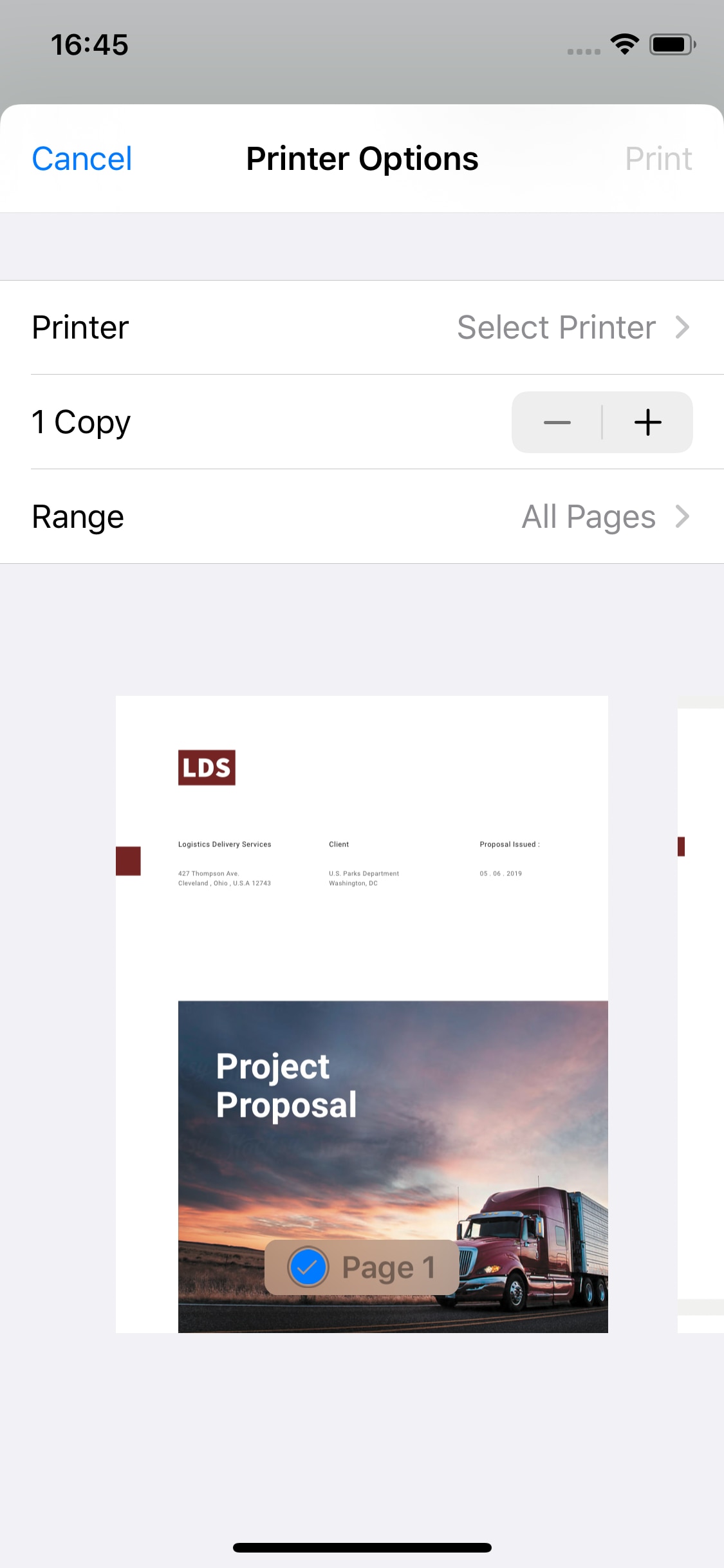
 100% Безопасно | Без рекламы |
100% Безопасно | Без рекламы |







